東芝の両開き型の冷蔵庫のドアは、4,5年で高確率でスプリングが金属疲労で故障します。その場合の個人で修理する方法を紹介します。 両開きのドアが壊れるとどうなる? ・扉が押さえていないと閉まらなくなる …
Keyball39はShiftやCtrl等の修飾キーが無いキーボードで、使いこなすためにはコツが必要です。
私が知っていることを一通り書き留めておきます。
CtrlとShiftをどうするか決める
通常のキーボードは左右端にキーがありますが、39キーにはありません。
これらの必須修飾キーを何とかする必要があります。
選択肢1 親指キーに割り振る
使用頻度の高いキーのため、親指の5つのキーに割り当ててしまうのが最もシンプルな方法です。
慣れるまでの時間と、親指周りのHOLDキーを二枠取ってしまうのが欠点となります。
選択肢2 アルファベットキーのHOLDに割り振る
Keyballは1つのキーに対して、押した時のTAPと押し込み続けた場合のHOLDの二種類のキーマップを割り当てられます。
そこで、左手小指のAキーのHOLDにCtrl、ZキーのHOLDにShiftを割り当てる事ができます。
ただし、人によっては問題となる場合があります。
当てはまるかを手っ取り早く確認するには、AのHOLDに割り当てた状態で「朝が」や「終わる」といったAキーが絡む文字列が正しく入力できるか試してみます。
正しく入力できず、一部がCtrl+アルファベットの入力に化けてしまう方は調整が必要です。
(私は駄目でした
「朝が」を入力するケースで原因を解説します。
正常例
- A (押し込む)
- A (離す)
- S (押し込む)
- S (離す)
- G (押し込む)
- G (離す)
- A (押し込む)
- A (離す)
問題例
- A (押し込む)
- S (押し込む)
- A (離す)
- S (離す)
- G (押し込む)
- G (離す)
- A (押し込む)
- A (離す)
上記の通り、 キーを押し込み離す前に次のキーを入力している場合 にHOLDの修飾キー扱いされることで入力に失敗してしまいます。
IGNORE_MOD_TAP_INTERRUPT をセットする
TAP&HOLDキーをマップしたCtrlやShiftの修飾キーは、上の問題例のように振る舞うようにQMKでは設定されています。
これを修飾キーも正常例のように判定させる設定値です。
デメリットはCtrlキーを組み合わせて入力したい場合、Aキーを200ms押し込みHOLDと判定されてからショートカットキーを押さなければなりません。
docs: https://github.com/qmk/qmk_firmware/blob/master/docs/tap_hold.md#comparison-idcomparison
TAPPING_TERM でHOLD判定時間を調整する
押し込み続けてHOLDと判定されるデフォルト値は200msです。
この設定値を問題が起きない時間に調整します。
全キーが一律で書き換わることから、調整した結果、他のキーでのキー入力時に影響が及ぶことがあります。
その際には TAPPING_TERM_PER_KEY を使用すると特定のキーのみ変更可能です。
docs: https://github.com/qmk/qmk_firmware/blob/master/docs/tap_hold.md#tapping-term
右Ctrlに矯正する
左手CtrlはAキーという入力頻度の高いキーであることから問題が起きやすいので「;」にマップして右手Ctrlに矯正するのも選択肢の一つです。
セミコロンと他のキーを組み合わせて素早く押すこともないので問題となりづらいです。
レイヤーキーの入力を最速化する
39キーはレイヤーキーを多様しますが、HOLD時間まで押し込まずにレイヤー上のキーを押すと上手く入力できません。
HOLD時間と判定する時間未満でレイヤーキー+キーが押されたら、HOLD扱いする HOLD_ON_OTHER_KEY_PRESS を設定すると快適に入力できます。
docs: https://github.com/qmk/qmk_firmware/blob/master/docs/tap_hold.md#comparison-idcomparison
tap_danceでキーの連続押しにマッピングする
同じキーに対して連続して入力した場合にそれぞれキーをマップ出来るようにする機能です。
例えば、1回押すと ( 、素早く2回押すと [ 、3回押すと { が入力できるようになります。
1つのキーに対して複数のTAP処理をマッピング出来るのでキー数を節約でき、直感的に入力できます。
また、拡張することで HOLDとは別に2回タップ後そのままHOLD に別のキーをマッピングすることも出来ます。
HOLDにCtrlキー、2回目HOLDにOption(Alt)を割り振る、といった使い方がオススメです。
docs: https://github.com/samhocevar-forks/qmk-firmware/blob/master/docs/feature_tap_dance.md
comboで組み合わせキーにマッピングする
コンボ受付時間内にコマンド定義したキーを入力時にキーをアサインすることが出来ます。
格闘ゲームの必殺技みたいなものです。
「D -> F」と入力するとIMEをオフ、「K -> J」と入力するとIMEをオンといった使い方が出来ます。
デフォルトの入力猶予時間は非常に短いので伸ばすか、ほぼ同時押しするぐらいの気持ちでいれると良いです。
ただ、あまり伸ばしすぎると素早くタイピングした時にコンボとして誤認識されるのでコンボを普段入力しない組み合わせにする等、対策しましょう。
マウスキーをAutomatic Mouse Layerで自動化する
トラックボールを動かしたら指定レイヤーに自動的に切り替えるAutomatic Mouse Layerを有効にします。
解除までの時間内に操作されなければ元のレイヤーに戻りますが、マウスレイヤーの何もマップされていないキーを押したら元にレイヤーに戻してくれたりと賢い実装がされているのでオススメです。
Keyball39について
キー数が少ないことから設定や慣れるまでの時間が掛かりますが、その分自分専用のキーボードが完成します。
キーマップに慣れてしまえば完全にホームポジションから動く必要がなくなり、キー数が多いキーボードには戻れなくなる魅力があります。
キー数が少ないので重量も軽くスペースも取りません。持ち運びする方には重要なポイントです。
Keyball本体の価格も他のKeyballより若干安く、キースイッチやキーキャップの必要数も少ないため最も経済的な選択肢となります。
小指に仕事をさせたくない方、必要十分なキーボードを求めている方にはオススメのキーボードです。





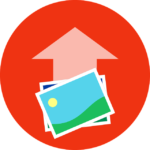

 プロフィール
プロフィール



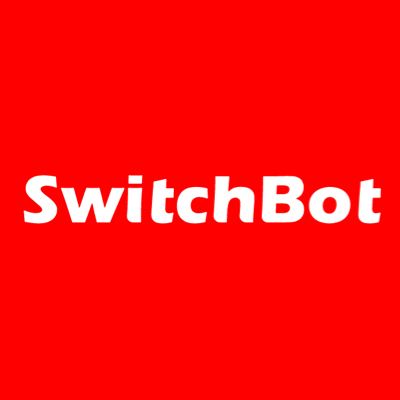
コメントを書く